Как синхронизировать игровой прогресс между разными устройствами Android [GUIDA]
Вы наконец-то купили свой последний Android-смартфон, который вы так хотели, красивый и новый, как вам нравится, и на котором вы сразу же установили приложения и игры, которые используете чаще всего, но вы понимаете, что когда вы заходите в игру, о которой вы чтобы закончить в своем старом телефоне, вы должны начать снова с первого уровня, и это заставляет вас немного воротить нос, потому что, возможно, в этой игре, чтобы добраться до точки, в которой вы прибыли, вам нужно было потратить немного денег, а также много вашего времени. Конечно, перейдя на свой старый Android-смартфон, вы все равно сможете играть с достигнутого уровня, без необходимости начинать играть заново. Если вы оказались в такой ситуации из-за того, что на новом смартфоне вы больше не видите игровой прогресс, достигнутый на другом телефоне, вы можете решить сделать две вещи: начать играть с первого уровня, начиная с самого начала (что может быть довольно раздражающим в зависимости от игры) или вы можете решить следовать этому руководству, которое позволит вам синхронизировать игровой процесс между различными устройствами Android и продолжать играть с уровня, которого вы достигли на своем старом смартфоне, даже на новом телефон или почему бы и нет, даже на планшете или другом совместимом Android-устройстве. Вот руководство, которое шаг за шагом объясняет, как это сделать.
Для тех, кто любит играть со своим смартфоном, но в то же время, когда они меняют свой телефон, потому что покупают новый или используют несколько устройств Android в тот же период, и не хотят начинать свою любимую игру с нуля, Google сделал доступным для своих пользователей очень полезная программа, которая называется Google Play Games и с помощью которой игрок может отслеживать игры и связанные с ними данные, а также иметь возможность даже синхронизировать прогресс на нескольких устройствах Android, которые используют один и тот же учетная запись Google. Среди основных функций, доступных в настоящее время для Google Play Games, у нас есть:
- Возможность создать профиль игрока: пользователь может создать свой собственный идентификатор игрока, с помощью которого он может зарабатывать XP и повышать уровень, становясь экспертом по играм в Google Play.
- Достижения и рейтинги: пользователь может выполнять задания, получать награды и отслеживать их прямо из приложения. Через рейтинг игрок сможет узнать, на каком он месте по отношению к другим пользователям
- Встроенные игры Google: вы можете играть в такие игры, как PAC-MAN, Solitaire, Snake и Cricket, даже без подключения к Интернету.
- Аркады: интересные игры можно найти в коллекциях New, Trending и Must-See.
- Облачное сохранение игрового прогресса
- Вы можете легко записывать и делиться лучшими игровыми этапами своих игр.
В этом руководстве мы будем использовать для синхронизации игрового процесса между различными устройствами Android официальное приложение Google Play Games, и с его помощью можно будет синхронизировать данные о ходе игры между одним устройством Android и другим. Но будьте осторожны, Google Play Games не поддерживает все игры в Play Store, но в любом случае, получив доступ к играм из Play Games, вы найдете многие из них, совместимые с приложением «Игры», и которые вы можете легко загрузить из окна. это относится к загрузке из Play Store. Чтобы узнать, совместима ли игра с Google Play Games: найдите интересующую вас игру > Перейти, затем Да Подробнее > Подробнее (под скриншотами) > Убедитесь, что пункт Использовать Google Play Игры присутствует. Если в разделе «Дополнительная информация» нет пункта «Использовать Google Play игры», игра несовместима с Play Games, и, следовательно, невозможно будет синхронизировать игровой процесс между разными устройствами Android. Вот пример для игры «Мой Говорящий Том»:
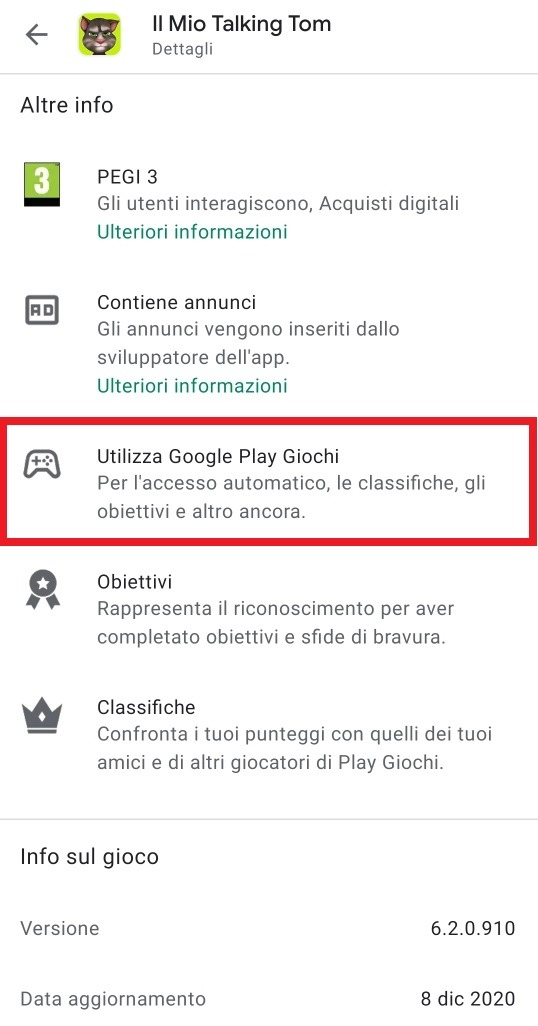
Программы для Windows, мобильные приложения, игры - ВСЁ БЕСПЛАТНО, в нашем закрытом телеграмм канале - Подписывайтесь:)
Таким образом, Play Games является отличным приложением Google не только для пользователя, который хочет продолжить играть в свою любимую игру на новом смартфоне Android, который он купил, не запуская его снова, но и для тех, кто использует тот же Играю с разных устройств, например со смартфона и планшета, что бывает часто. Google Play Games, благодаря сохранению в облаке, позволяет синхронизировать игровой процесс между различными устройствами Android и иметь доступ к нему независимо от используемого в данный момент устройства, если на них установлена игра и Google Play Games. счет общий.
В этом руководстве мы возьмем в качестве примера замену Android-смартфона, на котором вы играли, игрой, в которой вы достигли другого прогресса и в которую вы хотели бы играть с того уровня, на котором вы достигли, на новый Android-смартфон, который у вас есть. купил. Однако, прежде чем приступить к этому руководству, вы должны убедиться, что на ваших устройствах Android установлена последняя обновленная версия Google Play Games, а если еще нет, вы можете установить или обновить приложение непосредственно из Play Store, нажав на эта ссылка. Через Google Play Games вы сможете увидеть, сколько игр вы установили из Play Store, а также сможете заняться другими интересными вещами, но пока мы сосредоточимся только на том, как синхронизировать игровой прогресс между разными Android-устройствами.
После обновления Google Play Games на ваших смартфонах (старых и новых) для синхронизации игрового прогресса между разными Android-устройствами важно начать со старого Android-устройства, которое вы хотите вывести из эксплуатации:
- Возьмите свой старый Android-смартфон, на котором вы достигли прогресса в игре, и получите доступ к приложению Google Play Games.
- На главном экране нажмите на 3 точки по вертикали
 который вы найдете в правом верхнем углу
который вы найдете в правом верхнем углу - Затем выберите пункт Настройки
- Теперь вы должны увидеть адрес электронной почты, используемый для учетной записи Google. Убедитесь, что вы используете то же самое на своем новом смартфоне, на котором вы хотите играть в ту же игру, не теряя игровой прогресс.
- В игре, которую вы хотите синхронизировать, найдите пункт Меню
- Вы должны увидеть кнопку Google Play. Выберите его касанием
- Теперь вы должны увидеть подменю. Выберите вариант сохранения в облаке Google.
- Войдите в свой новый смартфон сейчас и убедитесь, что вы установили ту же игру, в которую хотите начать играть, с того места, где остановились на старом телефоне.
- Введите ту же учетную запись, которую вы использовали в Google Play Games на старом устройстве на новом смартфоне.
- Установите игру, в которую вы хотите загрузить свой прогресс
- Войдите в игру и нажмите на Меню
- Выберите Google Play, и появится подменю.
- На этот раз вместо выбора элемента, который относится к сохранению, вам нужно будет нажать на элемент, относящийся к загрузке.
- Приложение попросит вас загрузить данные, которые ранее были сохранены в облаке.
- Подтвердите и подождите
- После завершения обновления данных игра перезапустится. После перезагрузки вы увидите, что весь ваш прогресс, который вы сохранили на старом устройстве, теперь доступен и на новом устройстве.
- Теперь нажмите пальцем на значок игры и, начав играть, вы заметите, что можете начать с того места, где сохранили свой прогресс на старом устройстве.
- Этот процесс может быть выполнен столько раз, сколько вы хотите. А если вы используете несколько игр, которые хотите синхронизировать, вы можете легко сделать резервную копию всех данных из приложений одновременно и загрузить их на другое устройство Android.
Внимание, Google Play Games предлагает двустороннюю синхронизацию данных. Поэтому будьте очень осторожны, чтобы убедиться, что вы не загружаете данные с более нового устройства, иначе любые ранее сделанные сохранения будут перезаписаны, что приведет к безвозвратной потере всего достигнутого вами игрового прогресса.
Программы для Windows, мобильные приложения, игры - ВСЁ БЕСПЛАТНО, в нашем закрытом телеграмм канале - Подписывайтесь:)
Это руководство можно использовать для синхронизации хода игры между различными устройствами Android, не только между смартфонами и смартфонами, но также между смартфонами и планшетами или другими устройствами, которые могут использовать одну и ту же учетную запись Google и приложение Google Play Games. Например, я использовал и синхронизировал игры даже между ПК и смартфоном, в этом случае, по сути, просто скачать эмулятор для ПК с Windows, как BlueStacks который позволяет вам иметь Google Play Games на своем компьютере и устанавливать его, поэтому, как только вы откроете BlueStacks и войдете в свою учетную запись Google, вы сможете загружать игры из Google Play Games и синхронизировать их со своим смартфоном. Таким образом, ход игры, разделяемой между компьютером и телефоном, будет одинаковым для обоих устройств.